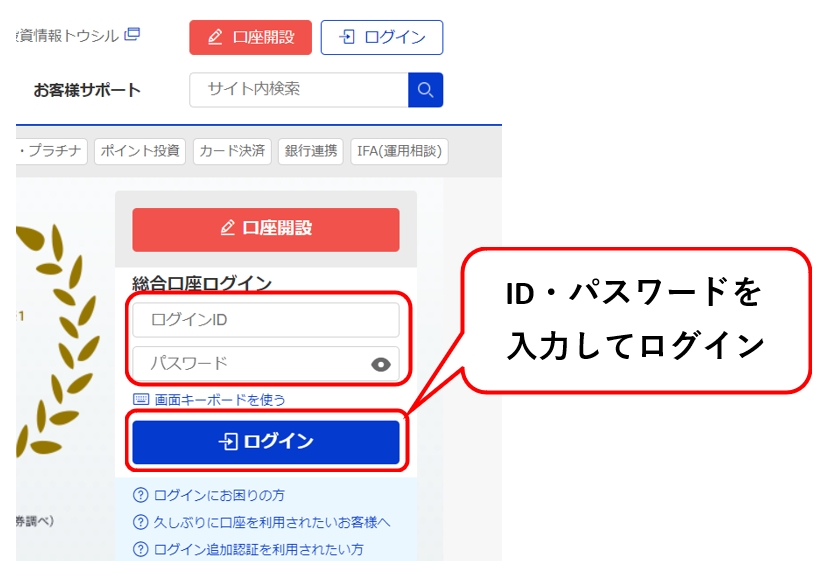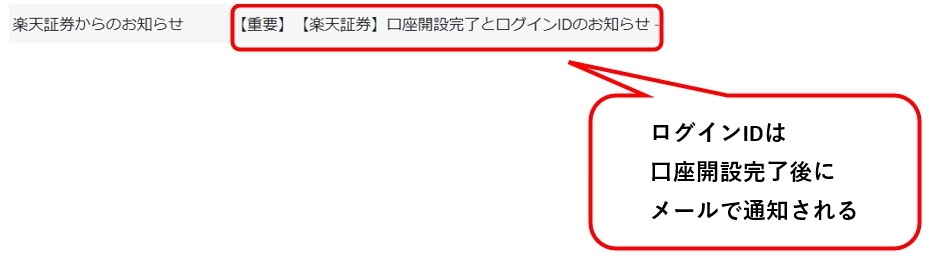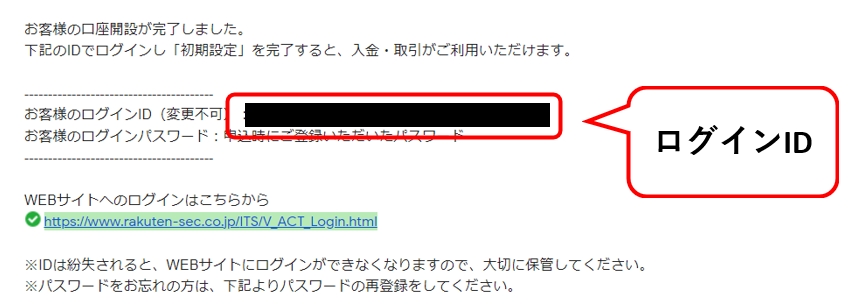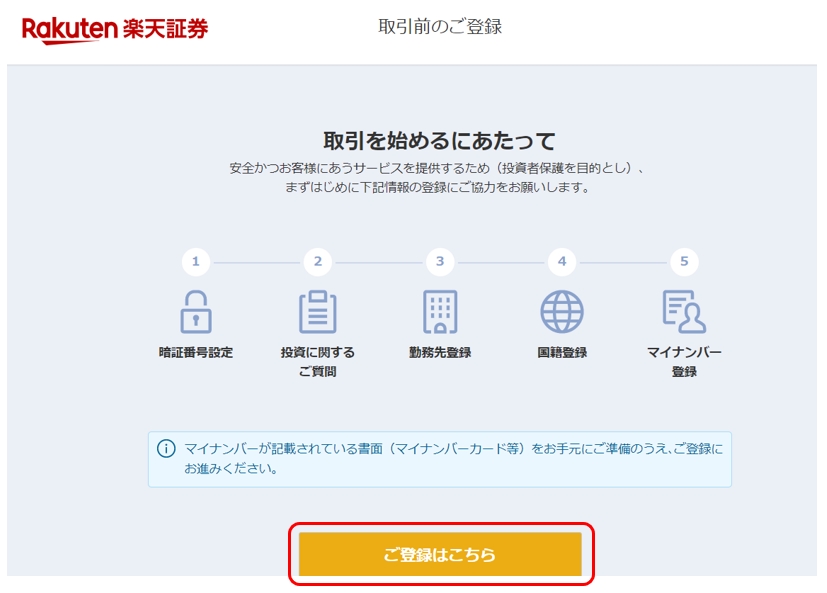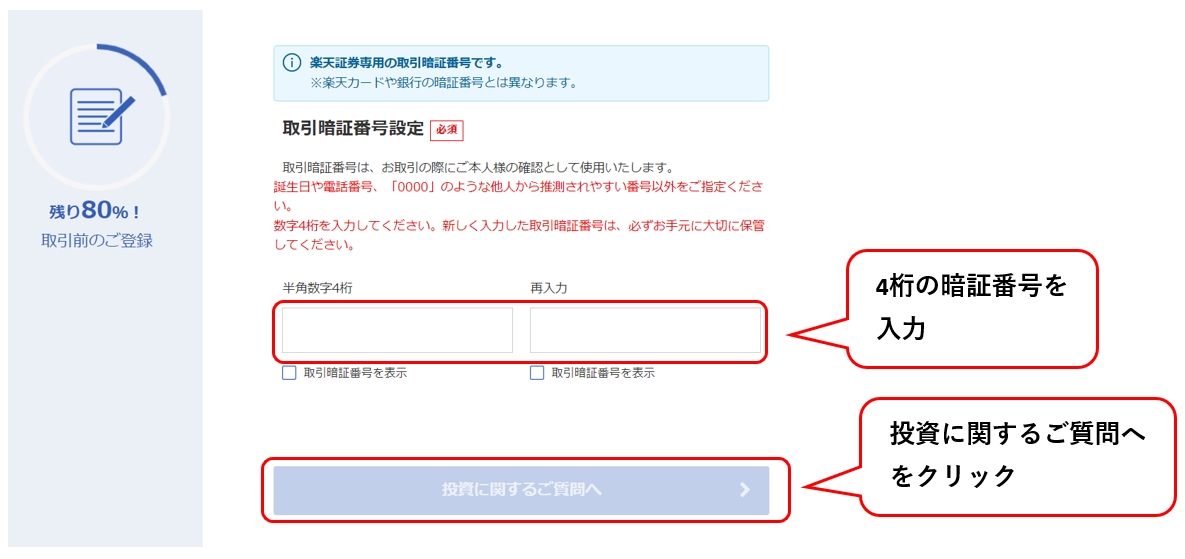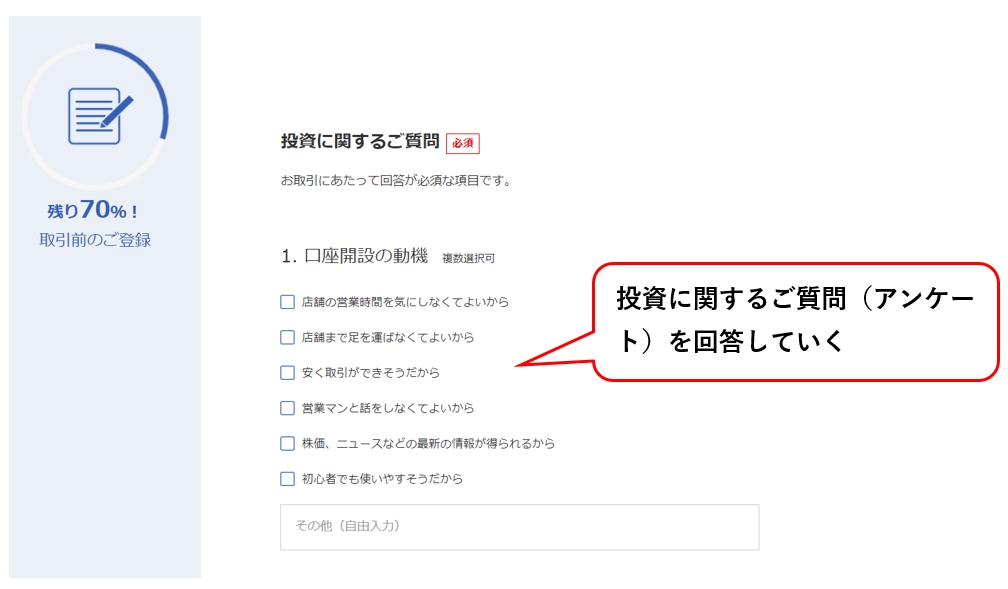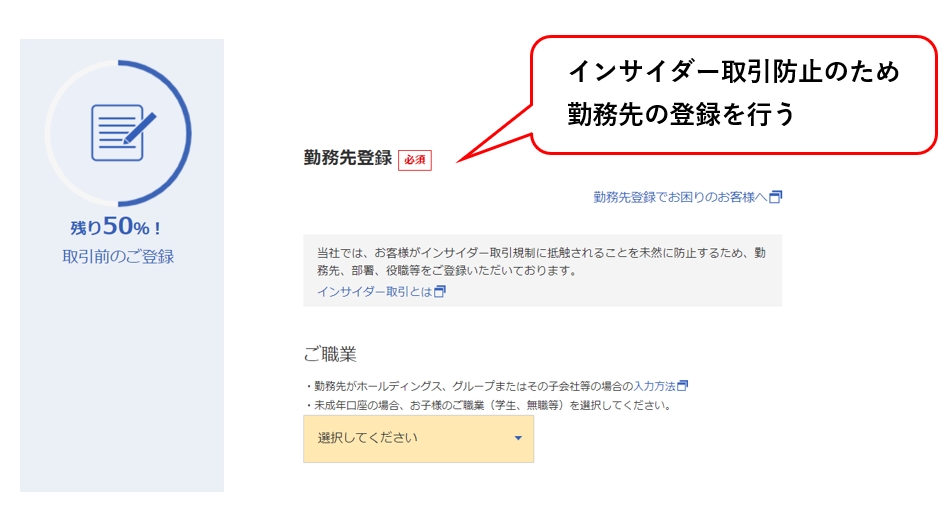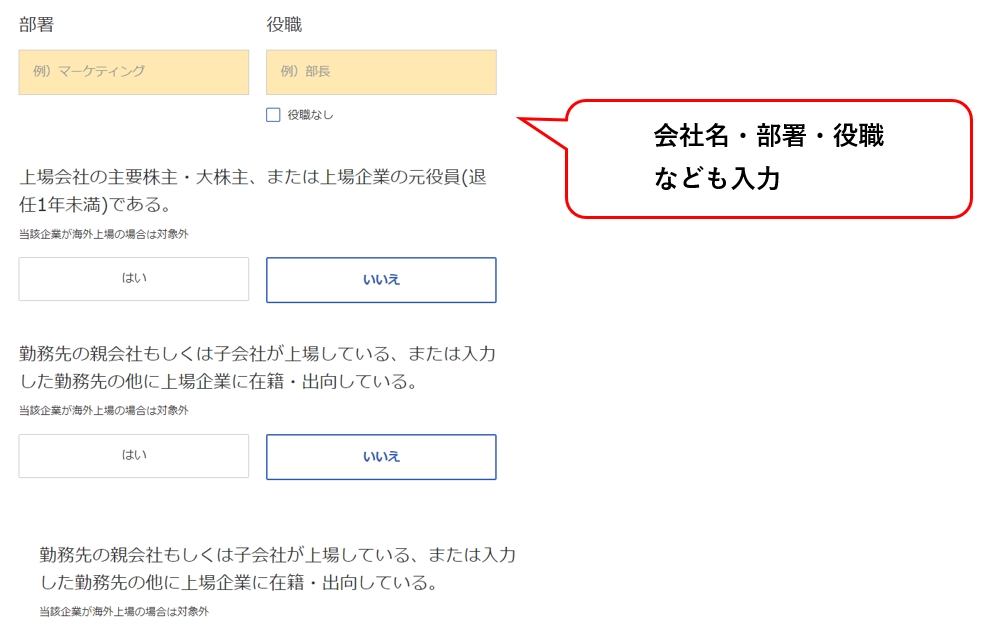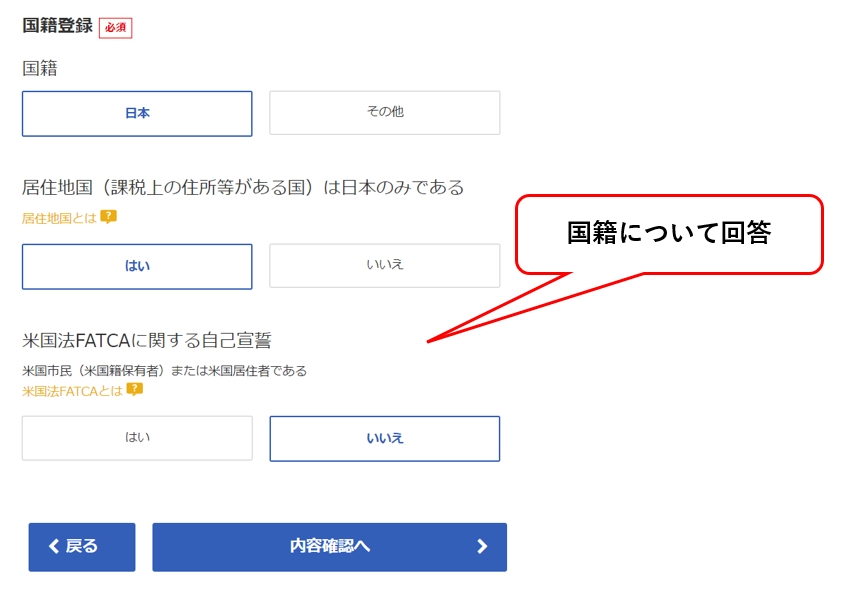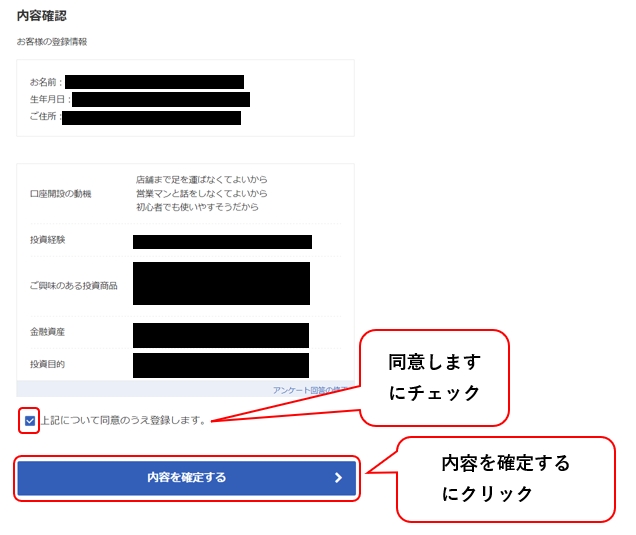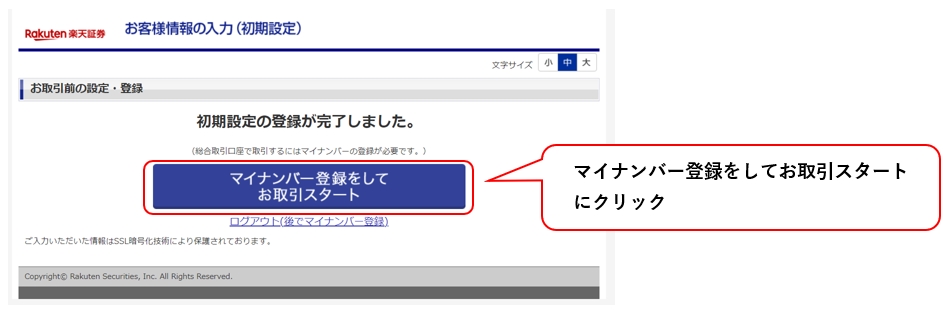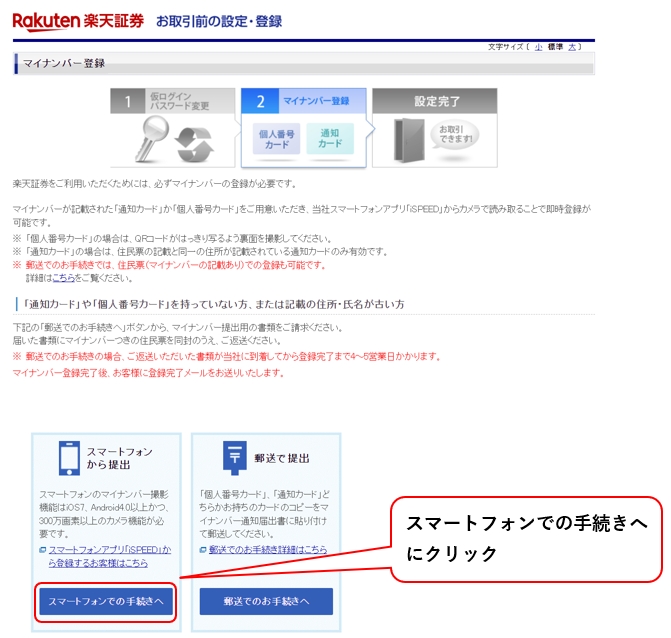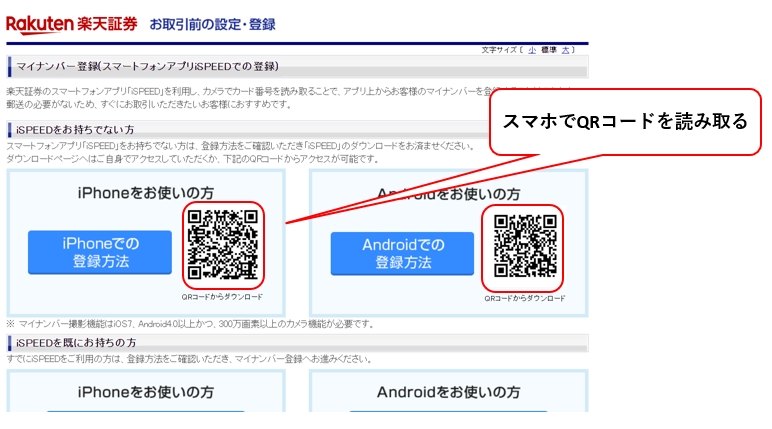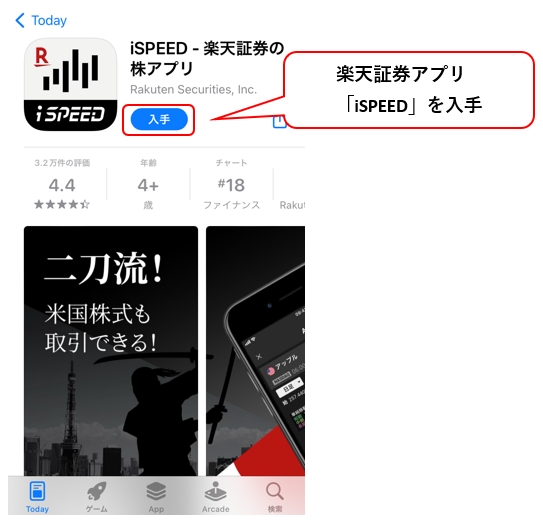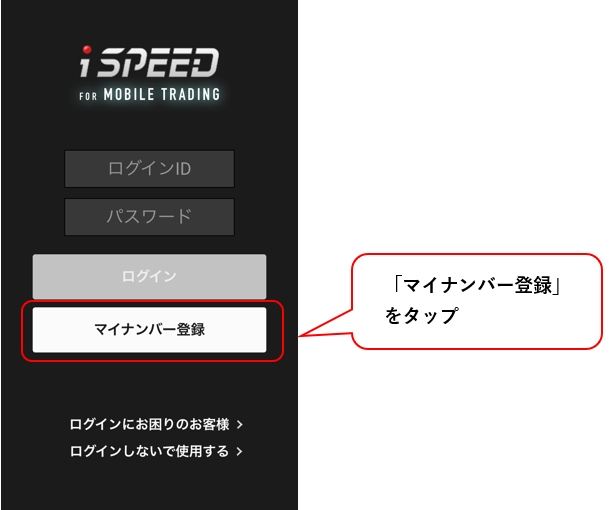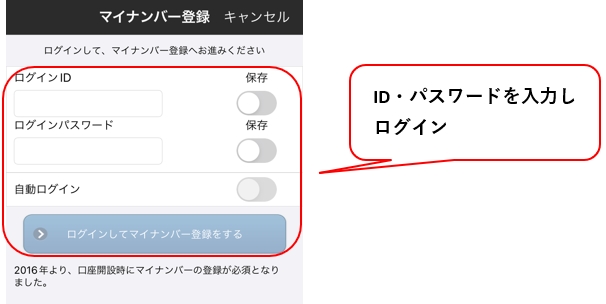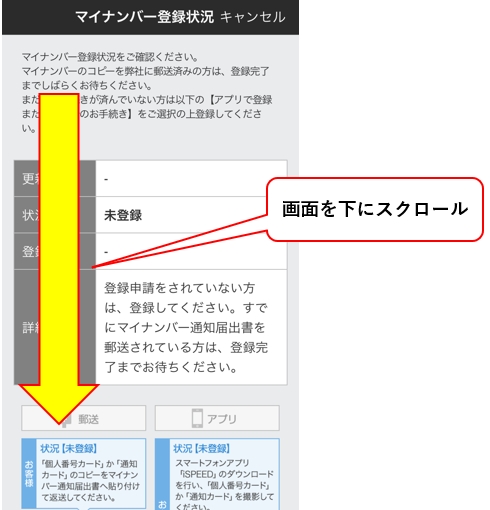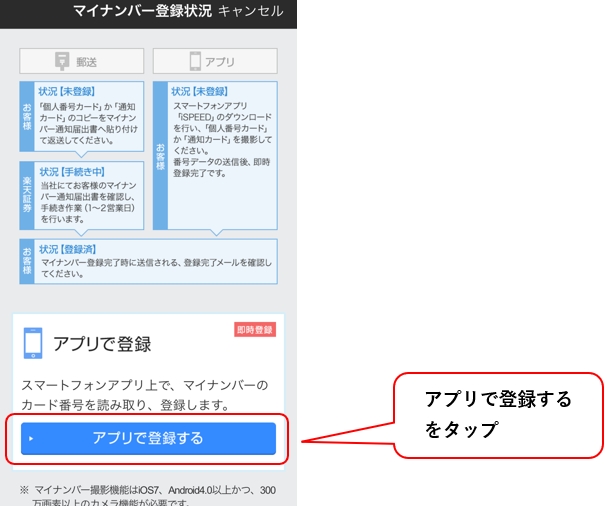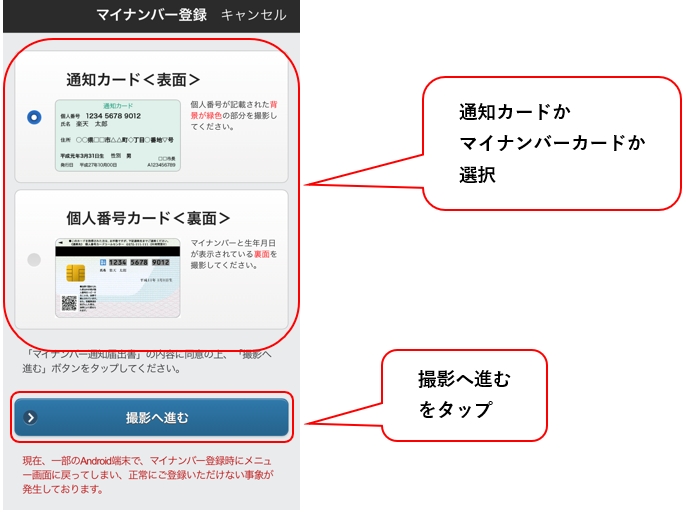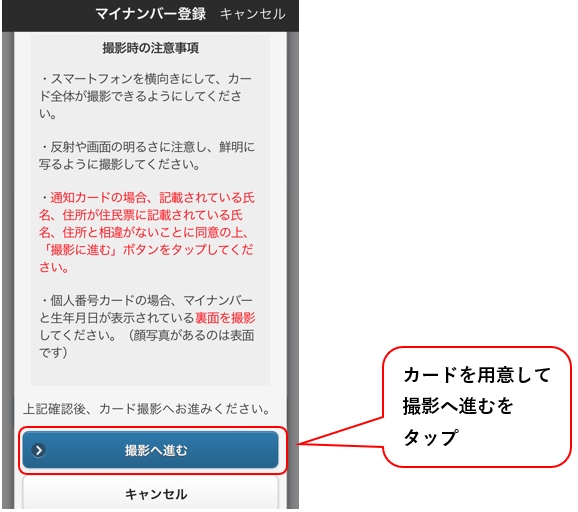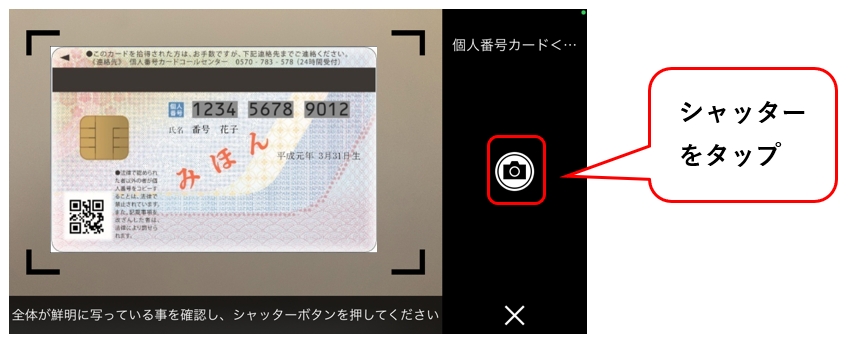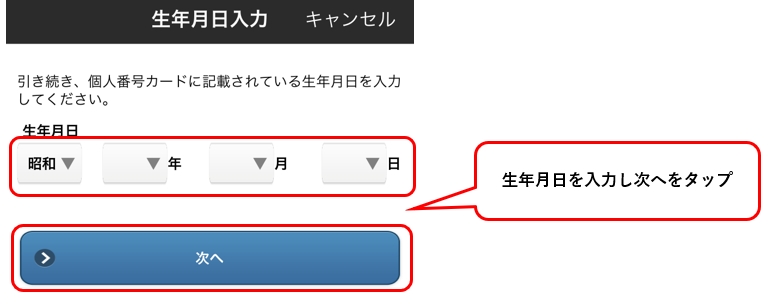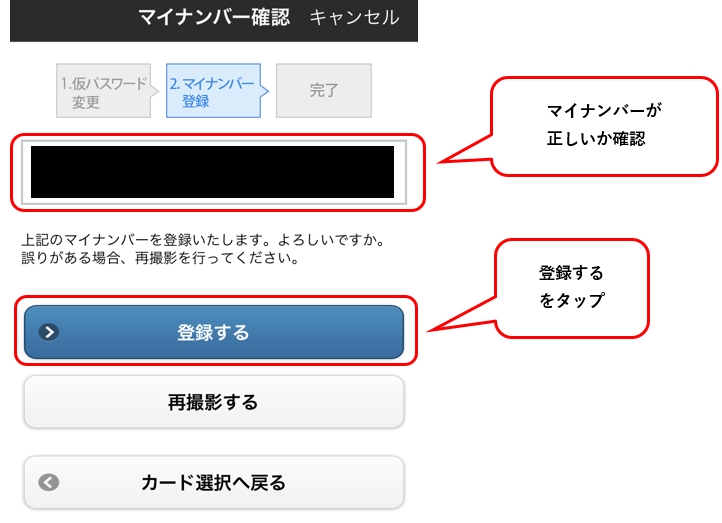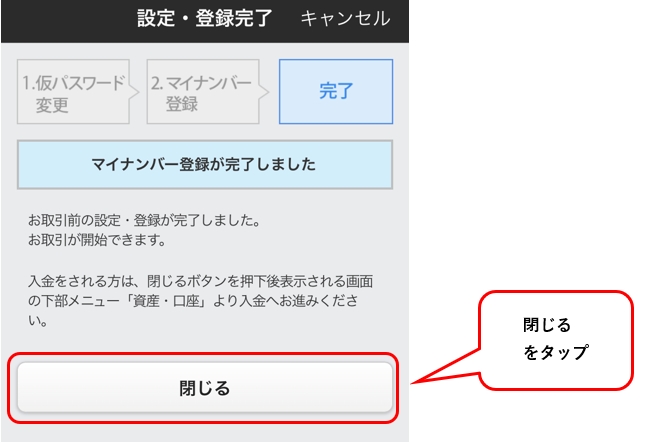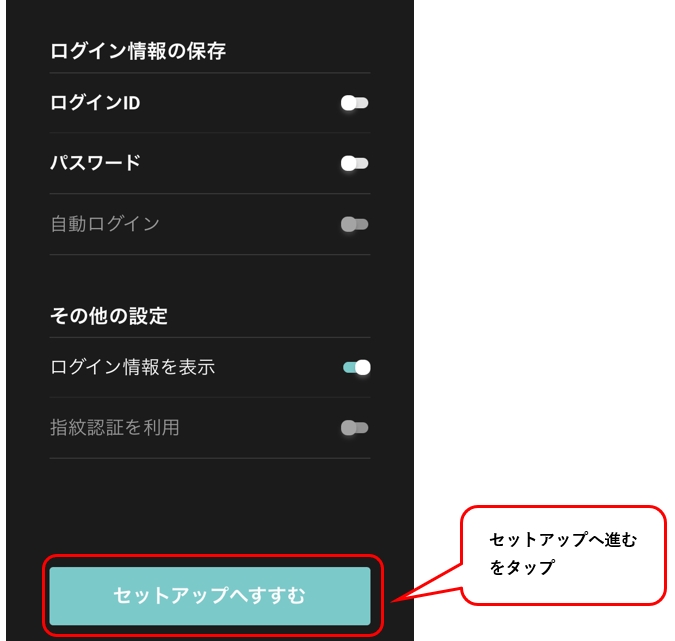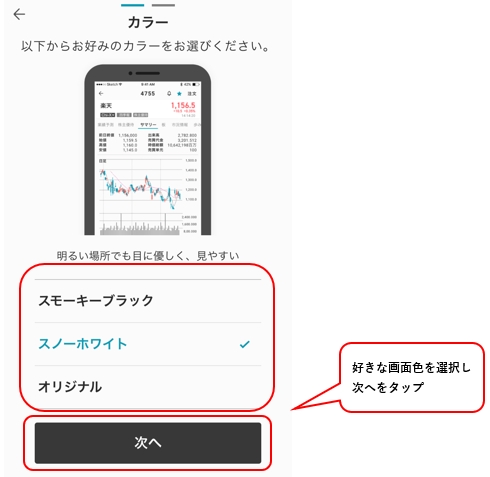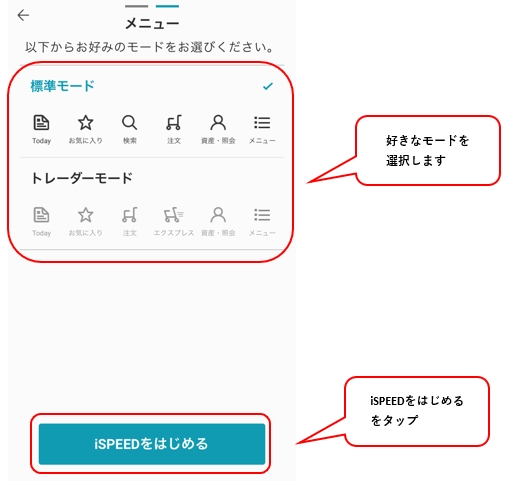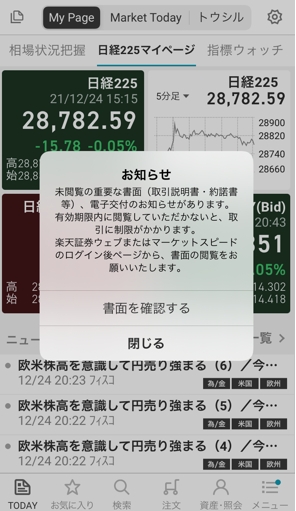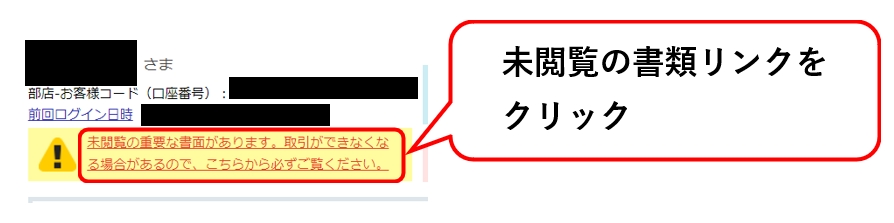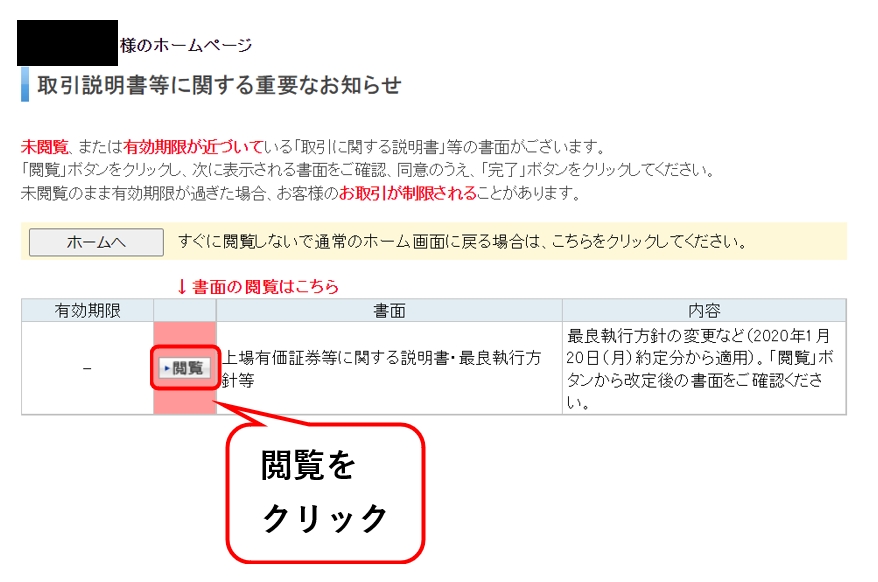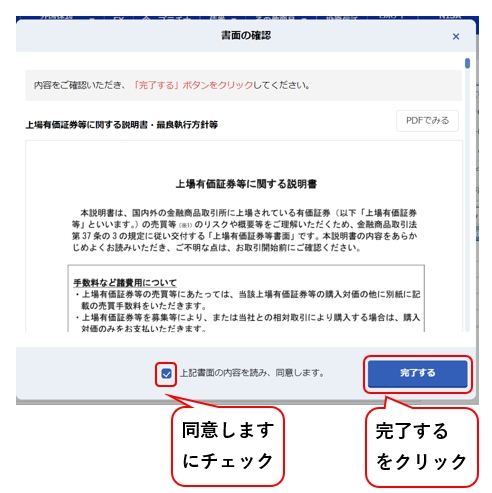この記事では楽天証券でマイナンバーの登録・撮影方法について解説します!
・楽天証券で口座開設の後に初期設定でマイナンバーを登録しろって来たんだけど、登録しないとダメなの?あと登録する場合はどうやってやるの?
という悩みを解決できる記事となっております。
将来にお金の不安を感じ、youtubeで勉強した結果投資に挑戦しようと思い
楽天証券の口座開設・初めてログインしたら、初期設定画面が現れて進めていくと
マイナンバーを登録するように言われたんですよね。
正直、マイナンバーを登録するのって嫌ですよね。
記事の前半では、楽天証券でマイナンバーは登録しないとダメなのかを解説しつつ、
記事の後半では、楽天証券で初めてログインした後の初期設定のやり方
マイナンバーを登録・撮影する方法を解説します。
この記事を読み終えることで、以下のような悩みが解決できます。
この記事を読むと?
・楽天証券初ログイン後の初期設定方法がわかる
・楽天証券でマイナンバーを登録する必要があるのかわかる
・楽天証券でマイナンバーの登録・撮影方法がわかる
では、楽天証券でマイナンバーの登録・撮影方法ついて、
これから詳しくお伝えしていきます。
div class=”simple-box4″>
★無料口座開設でビットコイン3,500円分もらえる!★
コインチェックならアカウント作成(口座開設・維持)手数料が無料です
ビットコイン3,500円分をゲット!
【無料】コインチェック
口座開設方法を見る
そもそも法律でマイナンバーの登録は義務

先に結論を言ってしまうと、楽天証券でマイナンバーを登録するのは義務となっています。
理由は、法律で証券会社へマイナンバーの登録が義務付けられているからです。
日本証券協会のページにも案内ページが掲載されています。
正直マイナンバーを登録したくはないですが、楽天証券だけでなく
どの証券会社でも義務なので投資を始めたい方は、
マイナンバーを登録しましょう。
楽天証券初期設定・マイナンバー撮影のやり方

気持ちを切り替えて、楽天証券で初期設定をする方法を解説します。
楽天証券口座開設後、初めてログインすると初期設定(取引を始めるにあたって)
画面が表示されます。
初期設定は大きくわけて以下4つを設定します。
・4桁暗証番号の登録
・アンケートの回答
・勤務先の登録(インサイダー取引防止)
・マイナンバーの登録
順を追って説明します。
楽天証券にログイン
まずは楽天証券にアクセスします。
ID・パスワードを入力してログインします。
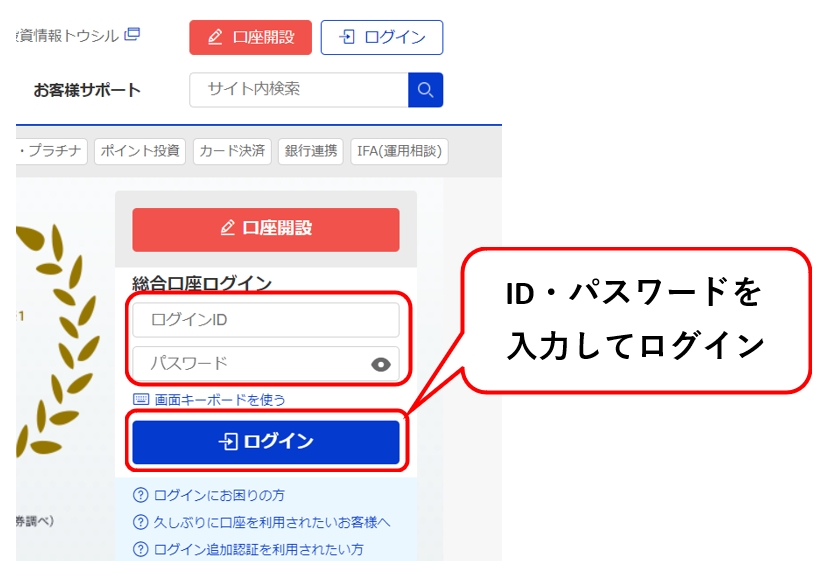
そもそも楽天証券のログインIDがわからない
楽天証券のログインIDがわからない場合ですが
口座開設が完了すると、ログインIDがメールで届きます。
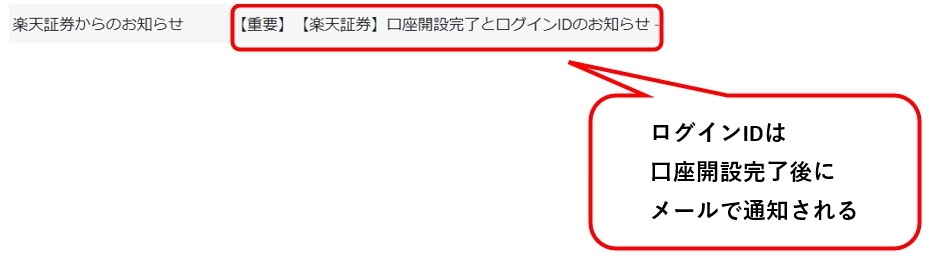
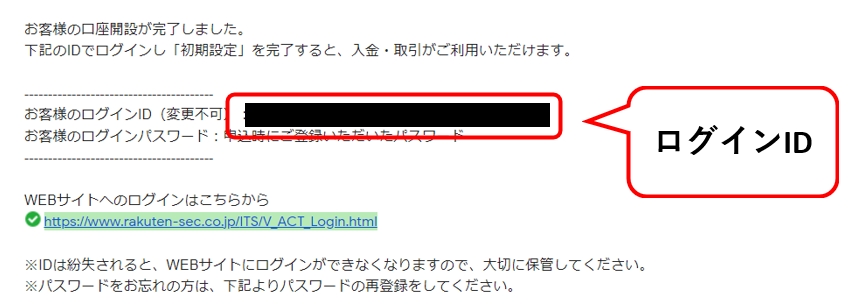
このログインIDは変更できないので、必ずメモしておきましょう。
4桁の暗証番号を設定する
ログインしたら、取引を始めるにあたってが表示されるので
「ご登録はこちら」をクリックします。
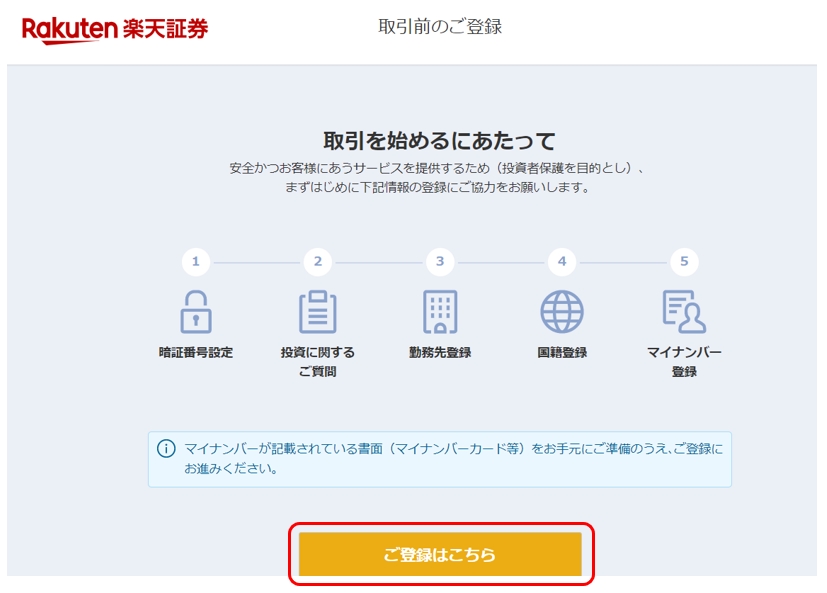
「4桁の暗証番号」を設定し、「投資に関するご質問へ」
をクリックします。
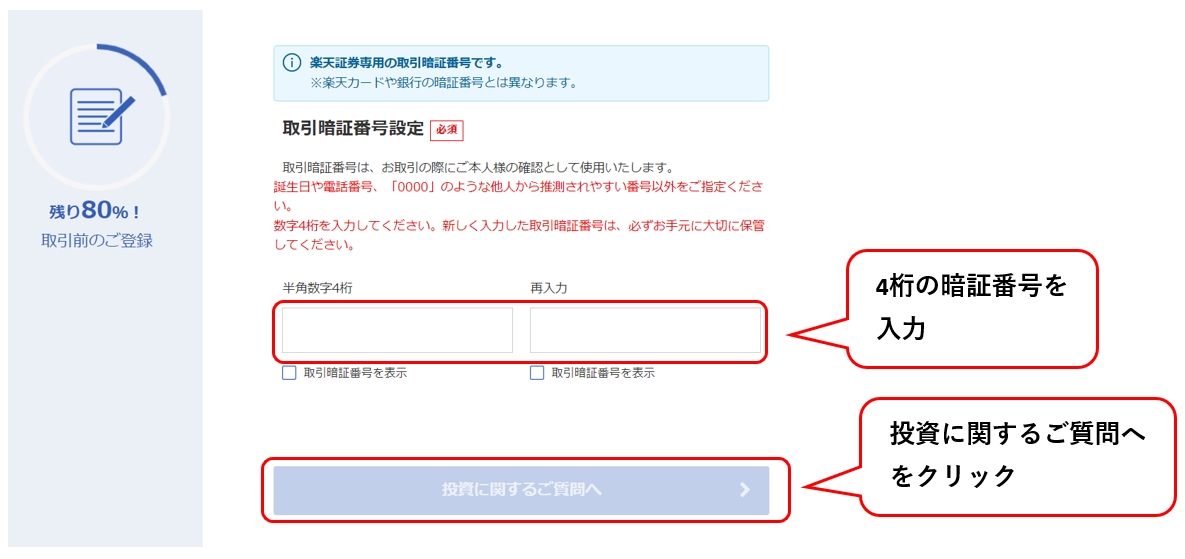
投資に関するアンケートに回答していきます。
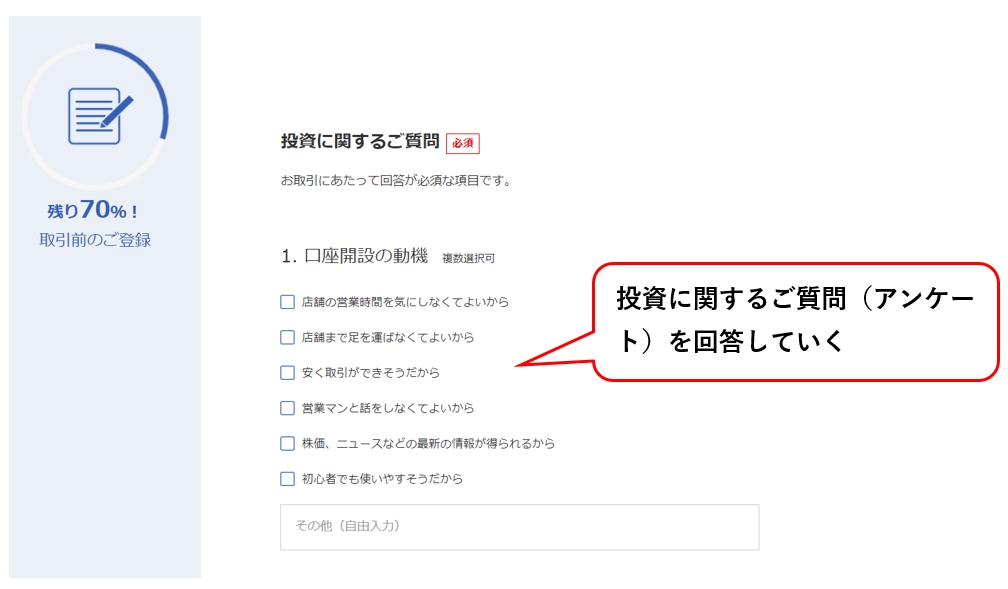
インサイダー取引防止のため勤務先の登録を行います。
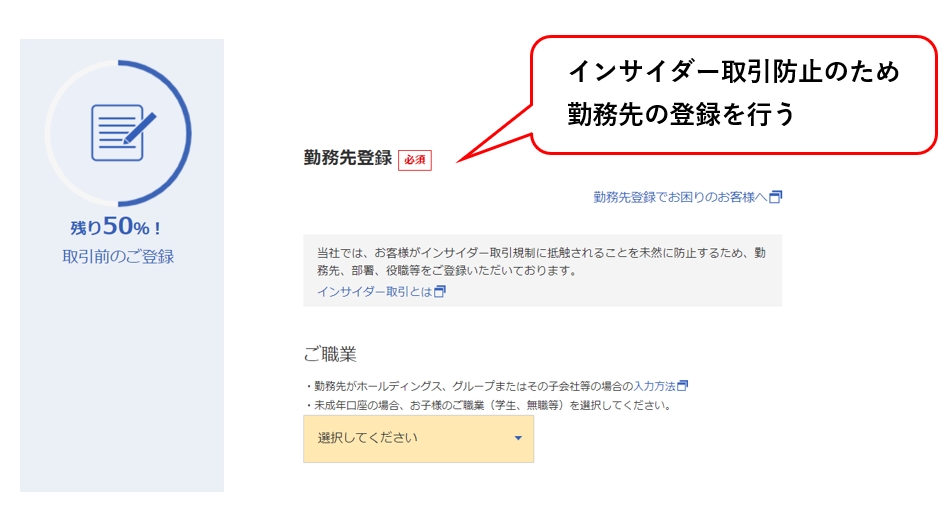
会社名・部署名・役職などを入力していきます。
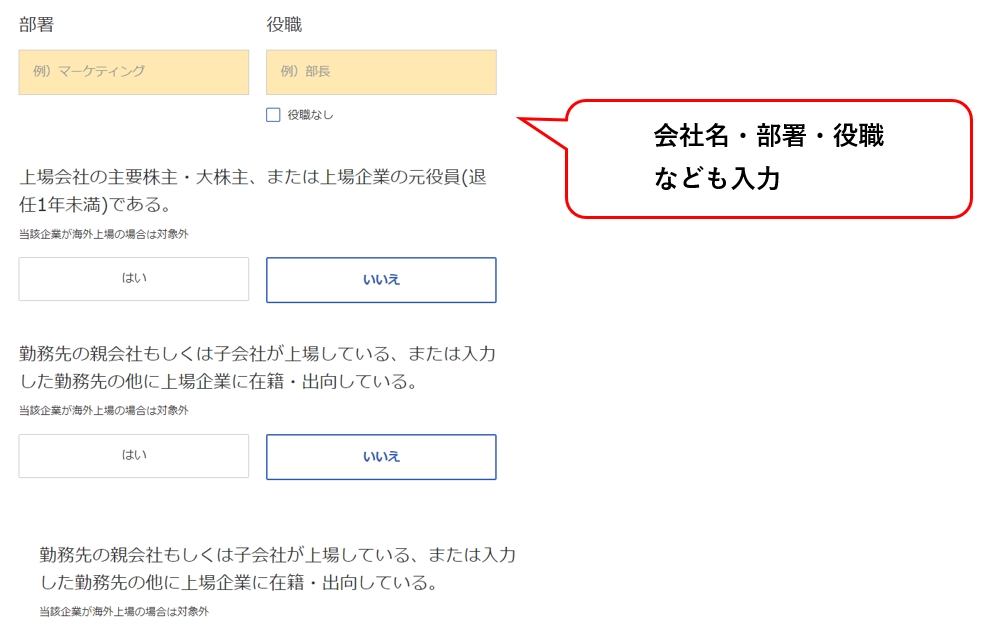
国籍について回答します。
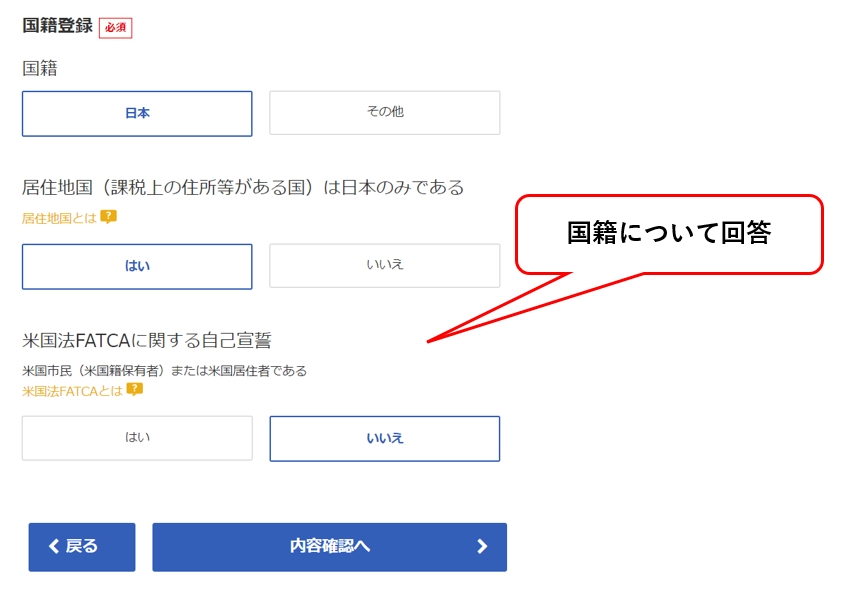
内容を確認し「同意する」にチェックを入れ
「内容を確定する」にクリックします。
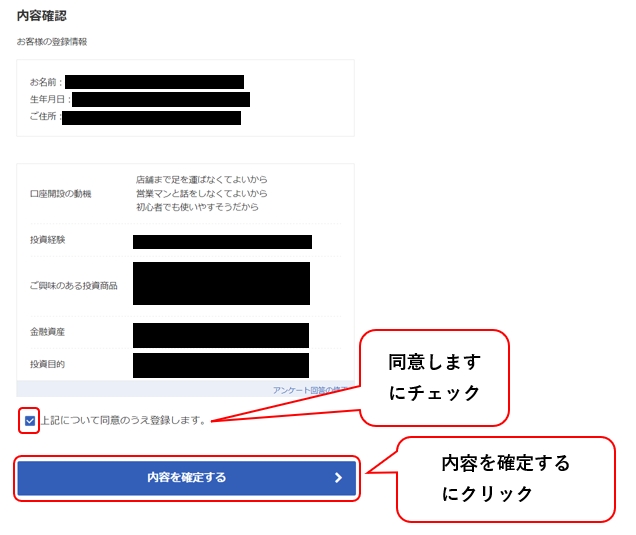
初期設定が完了します。
続いて「マイナンバー登録をしてお取引スタート」
をクリックします。
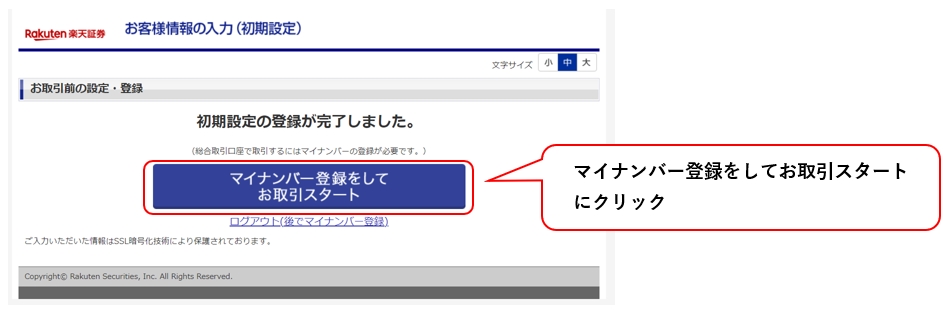
楽天証券でマイナンバーを登録・撮影する方法
初期設定が完了したら、楽天証券でマイナンバーを登録する方法を解説します。
「スマートフォンでの手続きへ」をクリックします。
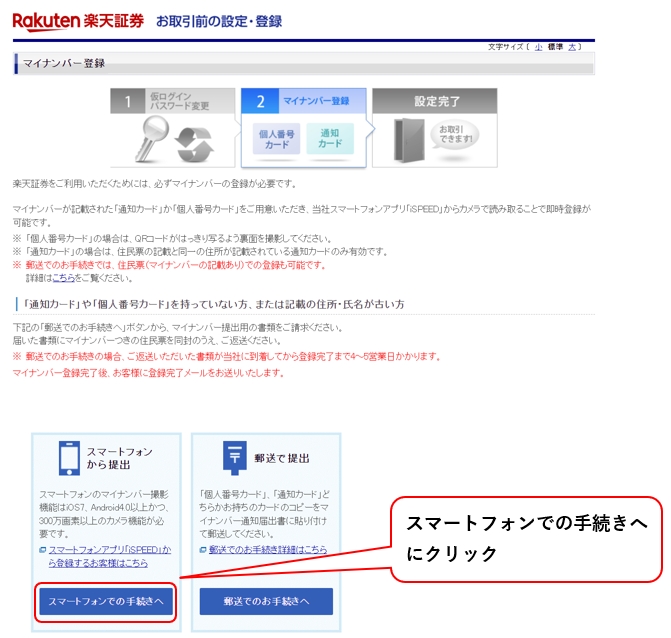
スマートフォンでQRコードを読み取ります。
(私がiphoneユーザーのためここからはiphoneで解説します。)
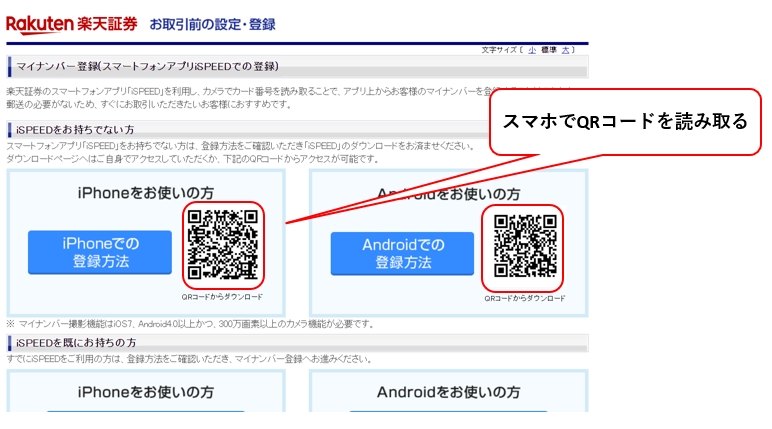
楽天証券アプリ「iSPEED」を入手(インストール)します。
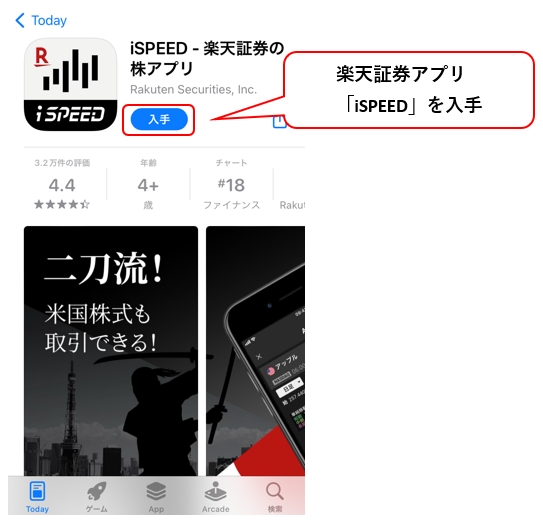
「マイナンバー登録」をタップします。
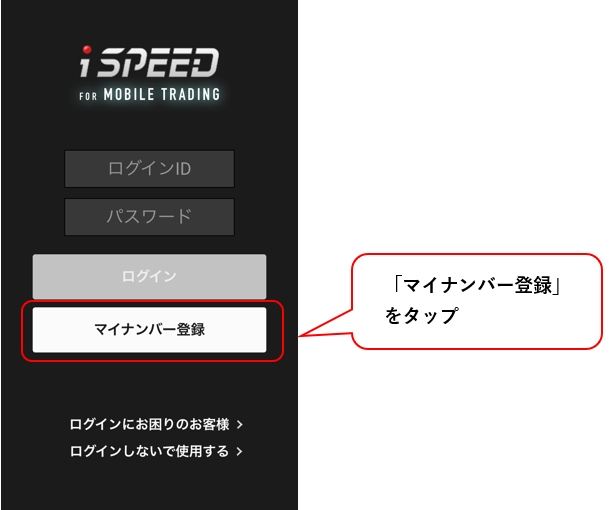
ID・パスワードを入力しログインします。
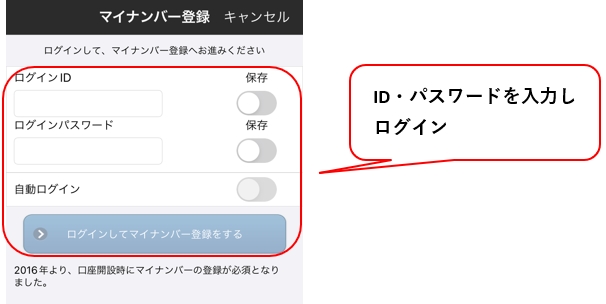
画面を下にスクロールします。
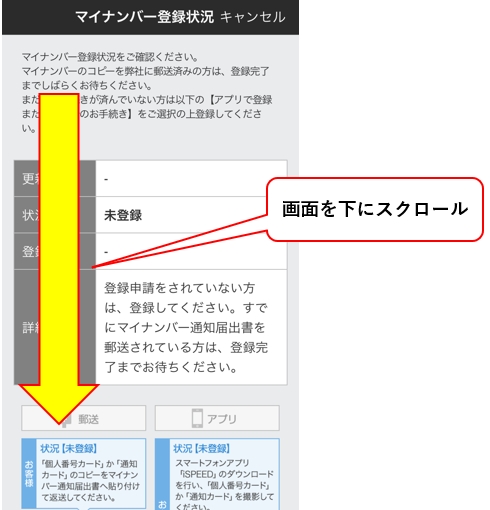
「アプリで登録する」をタップします。
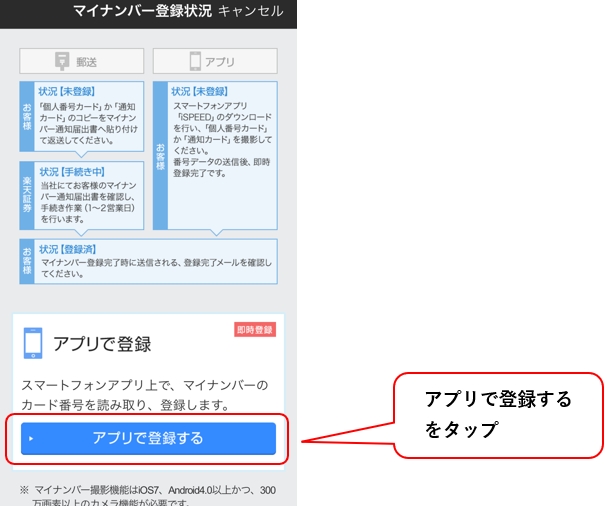
マイナンバー通知カードか、マイナンバーカードのどちらかを選択します。
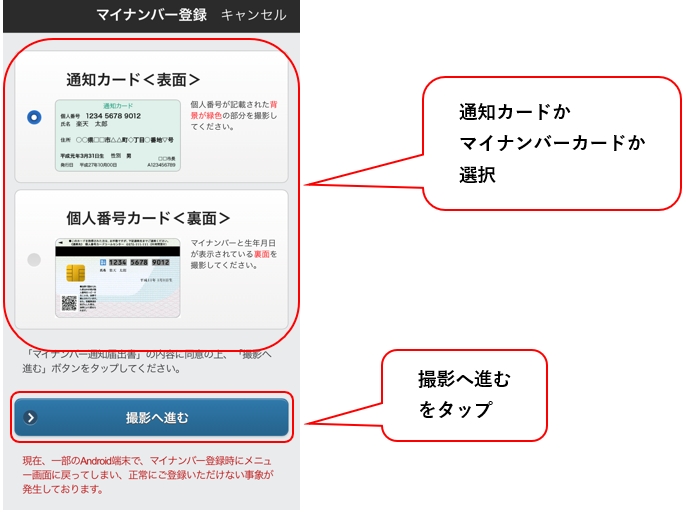
マイナンバー通知カードまたは、マイナンバーカードを用意して
「撮影へ進む」をタップします。
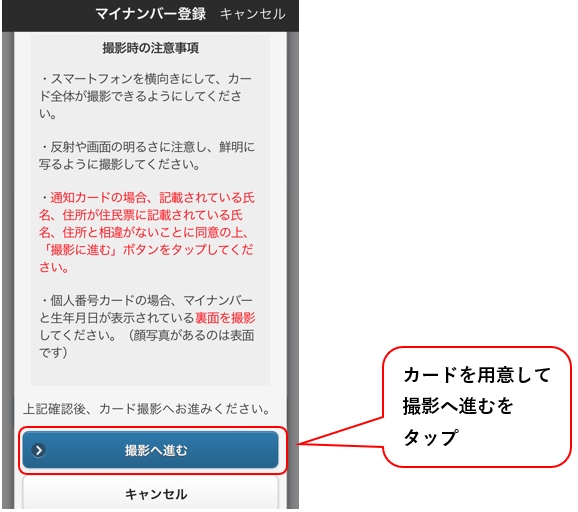
マイナンバー通知カードは表面・マイナンバーは裏面を撮影します。
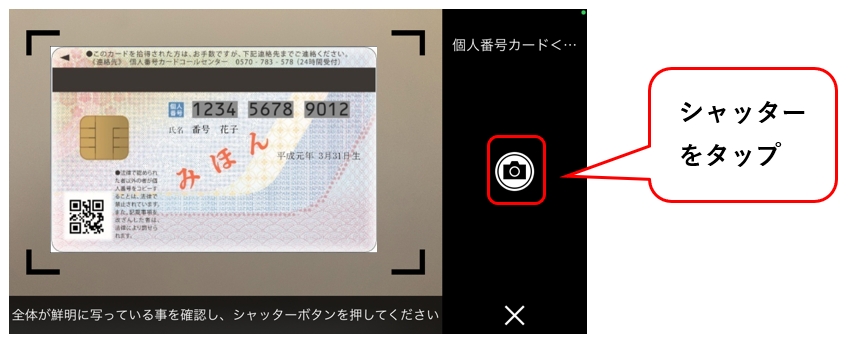
生年月日を入力し「次へ」をタップ
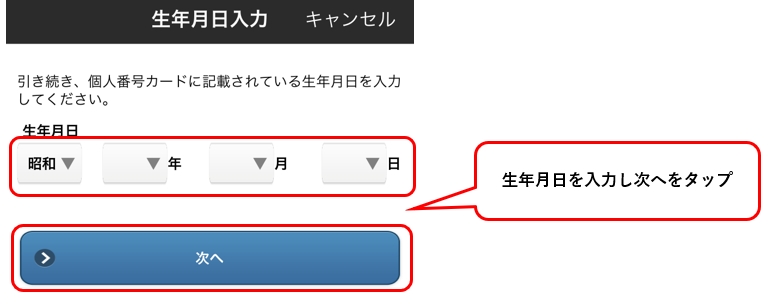
表示されたマイナンバーが正しいか確認し
「登録する」をタップします。
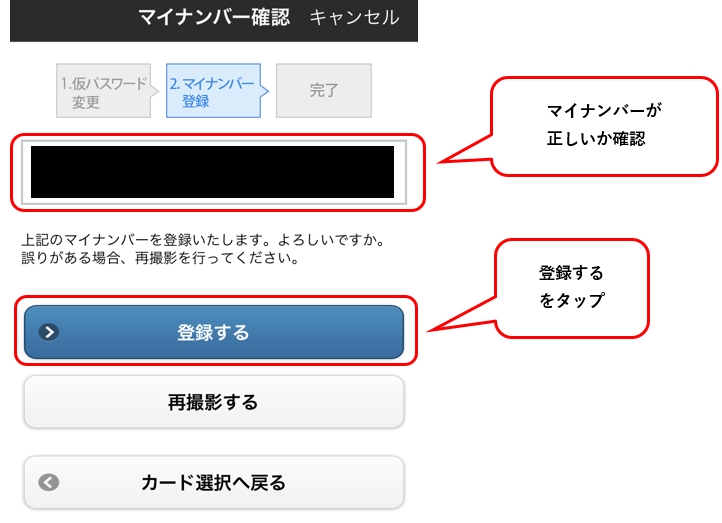
マイナンバー登録が完了し「閉じる」をタップします。
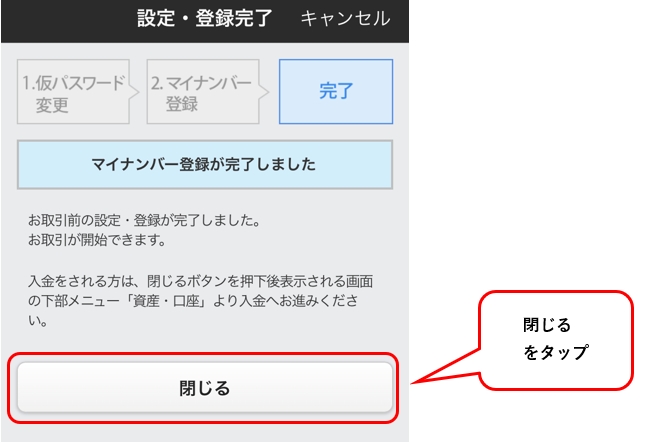
「セットアップへすすむ」をクリック
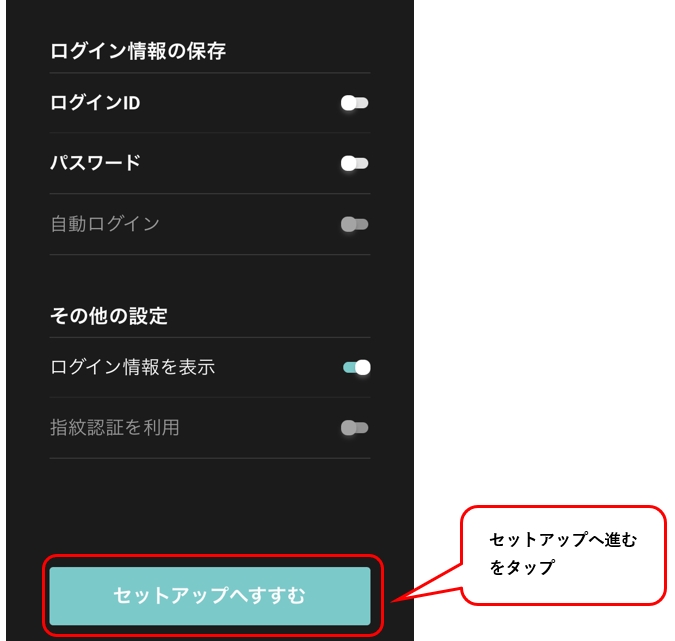
好きなカラーを選択し、「次へ」をタップします。
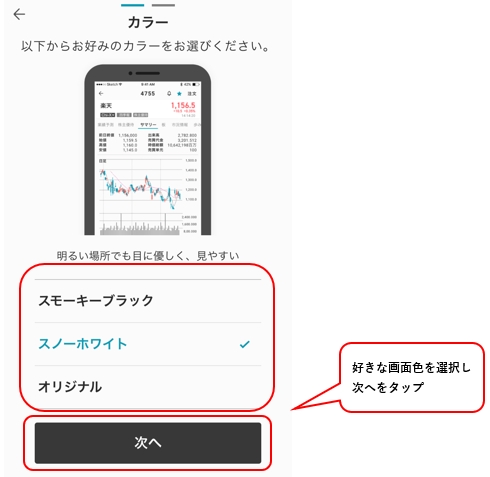
好きなモードを選択し「iSPEEDをはじめる」をタップします。
(私は初心者なので標準モードにしました。)
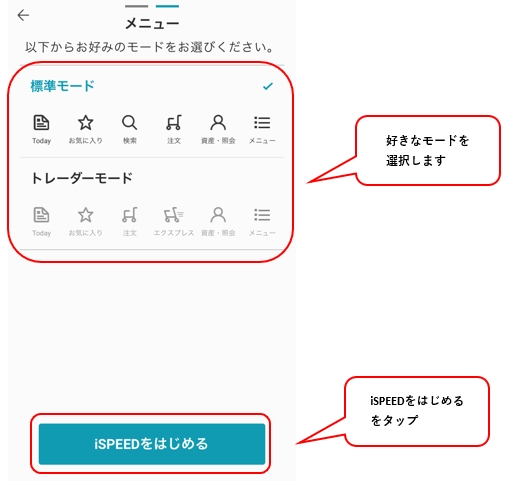
以上で初期設定・マイナンバーカード登録作業は完了です。
最後に重要なお知らせに同意します。
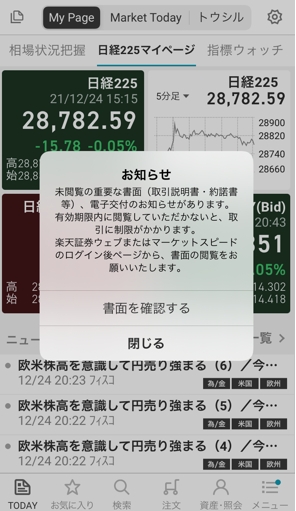
重要なお知らせを読み同意する
最後に重要なお知らせを読み同意します。
今回はPC版で解説します。
楽天証券にログインすると、未閲覧の書類があると注意書きが表示されるので
リンクをクリックします。
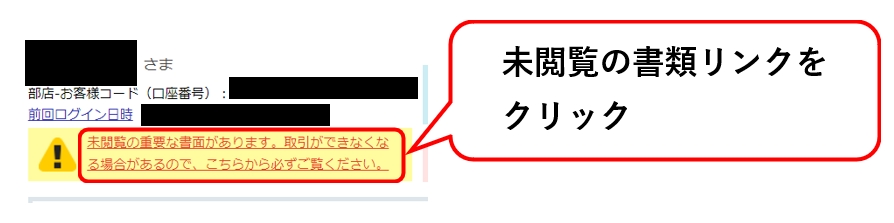
「閲覧」をクリックします。
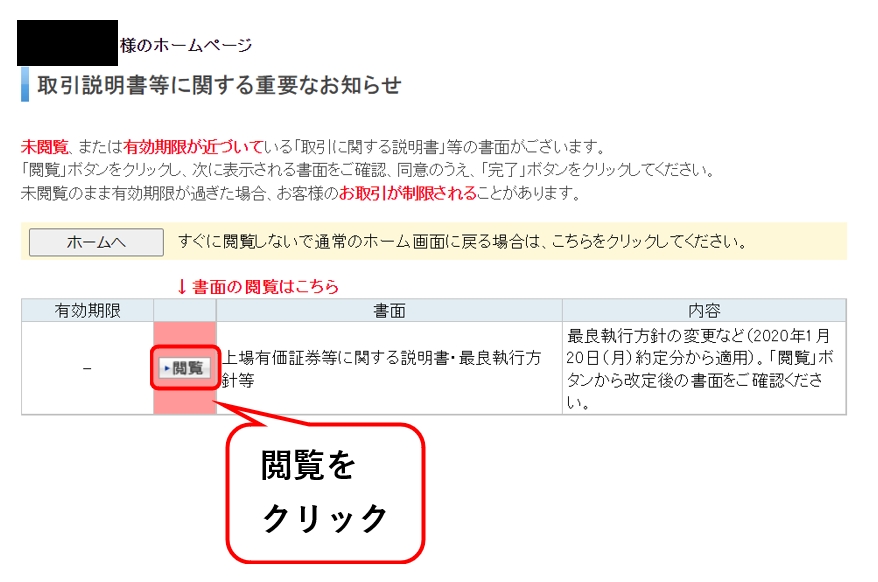
「同意します」にチェックし、「完了する」をクリックします。
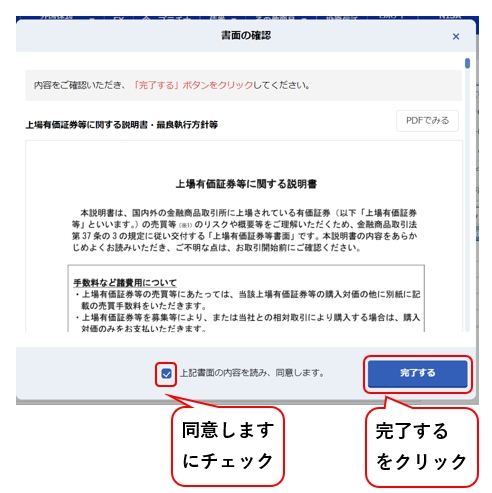
これで、楽天証券全ての初期設定が完了しました。
お疲れ様でした。
【まとめ】
まとめ
・マイナンバーカードが法律上登録が義務
・初期設定で勤務先情報登録
・マイナンバーは通知・カード本体どっちでもOK
投資ってやっぱり難しいイメージがあるので、まずはyoutubeや本で勉強しましょう。
リンク
こちらは、kindleアンリミテッド加入者なら0円(無料)で読み放題です。
リンク
初期設定・マイナンバー登録が終わったら2段階認証で
セキュリティを強化しましょう。
これからお金をネットで扱う事になります。
銀行の通帳・キャッシュカードとは違い
よりセキュリティに注意しないと簡単にお金を盗まれてしまいます。
【盗難防止】楽天証券で追加認証(2段階認証)のやり方マニュアル・コツコツ投資で少しずつ稼いだお金をハッキングされて全額盗まれたくない!
つみたてnisaは、20年毎月コツコツ投資していく手法ですから
20年目最後に、ハッキングされて全額盗まれましたなんて起きたら
発狂してしまうかもしれません。
記事の前半では、楽天ログイン時の追加認証(2段階認証)を解説しつつ、
記事の後半では、出金時の追加認証を解説します。...